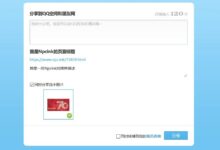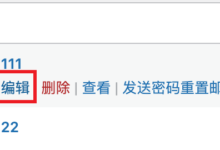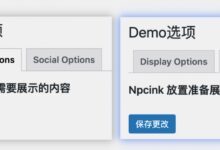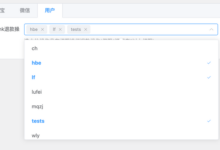承接上文,我们解决了PHP传递数据给JS的问题,现在,我们可以创建两个输入框和一个保存按钮。
- 输入框存储和修改选项值
- 保存按钮用于保存选项值
在页面加载的开始获取选项的值,将其作为输入框的默认值,修改输入框内容后点击保存按钮,将输入框的值通过 REST API 保存到 WordPress 中,并通过 get_option() 函数拿到对应的值。
流程介绍
详细流程如下
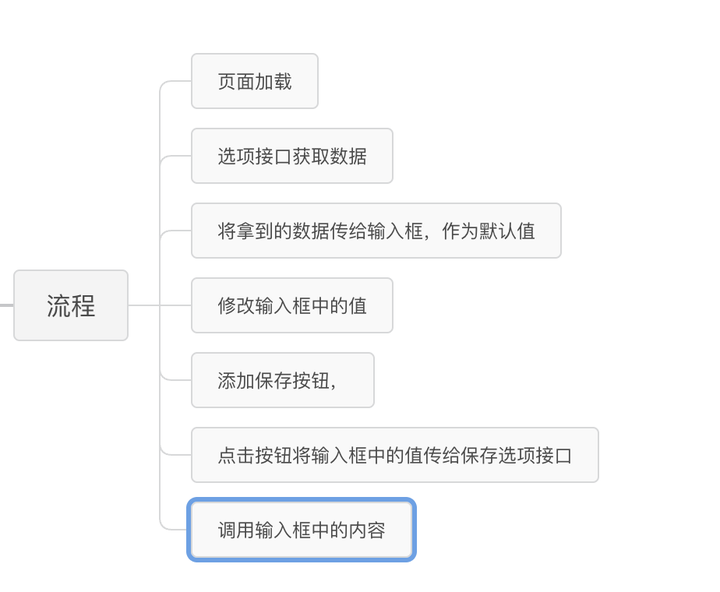
后端准备
在后端,我们要准备两个接口,分别是
- 读取选项接口,在页面的开始获取选项初始值
- 保存选项接口,点击保存按钮时保存选项
这两个接口会在后续的前端开发中用到。为了方便大家理解, 我们会从最简单的函数开始,然后逐步加大难度。
我们在 vue-spa 文件夹下新建 interface.php 文件,用来放置接口相关的代码。
填入以下代码,创建两个接口
//接口文件function vuespa_create_api(){register_rest_route('pf/v1','/get_option/', array(// 完整命名空间为:/wp-json/pf/v1/'methods'=>'POST','callback'=>'get_option_by_RestAPI',));register_rest_route('pf/v1','/update_option/', array(// 完整命名空间为:/wp-json/pf/v1/'methods'=>'POST','callback'=>'update_option_by_RestAPI','permission_callback'=>function(){return current_user_can('manage_options');// 只有管理员才有权限修改},));}add_action('rest_api_init','vuespa_create_api');
读取选项接口
我们填入以下内容
//读取Option//仅支持一对一的数据请求function get_option_by_RestAPI($data){//将传递数据转成数组类型$dataArray = json_decode($data->get_body(),true);//新建数组$return = array();//循环获取对应选项ID的值,并将其存储在对应关联数组中,若拿不到值,则为空foreach($dataArray as $option_name => $value){$return[$option_name]= get_option($option_name)? get_option($option_name):"";}return $return;}
保存选项接口
我们填入以下内容
//保存Option//一对一保存function update_option_by_RestAPI($data){//判断是否是管理员if(current_user_can('manage_options')){//将传递数据转成数组类型$dataArray = json_decode($data->get_body(),true);//循环保存选项foreach($dataArray as $option_name => $value){update_option($option_name, $value);}//返回成功信息returnnew WP_REST_Response(array('success'=>true,'message'=>"已保存!"),200);}else{//返回失败信息returnnew WP_Error('save_error','保存失败!', array('status'=>500));}}
引入
现在,我们的 interface.php 文件准备好了,我们在 vue-spa.php 中添加以下代码引入该文件,
//接口require_once plugin_dir_path(__FILE__).'interface.php';
前端准备
我们需要用到 Vue3 和 Axios ,当然,只要能实现功能的,你喜欢的任何工具均可。
我们还需要在菜单页面中展示两个输入框和一个保存按钮
载入资源
修改 vue-spa.php 中的 vuespa_load_vues() 函数,我们需要引入 vue3 和 Axios 资源。改为以下代码
//载入所需 JS 和 CSS 资源 并传递数据function vuespa_load_vues($hook){//判断当前页面是否是指定页面,是则继续加载if('toplevel_page_vuespa_id'!= $hook){return;}//版本号$ver ='53';//加载到页面顶部wp_enqueue_style('vite', plugin_dir_url(__FILE__).'vite/dist/index.css', array(), $ver,false);//加载到页面底部wp_enqueue_script('vue','https://unpkg.com/vue@3/dist/vue.global.js', array(), $ver,true);wp_enqueue_script('axios','https://unpkg.com/axios/dist/axios.min.js', array(), $ver,true);wp_enqueue_script('vite', plugin_dir_url(__FILE__).'vite/dist/index.js', array(), $ver,true);$pf_api_translation_array = array('route'=> esc_url_raw(rest_url()),//路由'nonce'=> wp_create_nonce('wp_rest'),//验证标记'data'=> vuespa_data(),//自定义数据);wp_localize_script('vite','dataLocal', $pf_api_translation_array);//传给vite项目}//样式加载到后台add_action('admin_enqueue_scripts','vuespa_load_vues');
在这里,为了让我们的 vue3 的 JS 文件能正确拿到文档节点,我们将 JS 的加载都从 false 改为 true ,这样,JS 就会加载到页面底部了。
现在,我们就能在菜单页面正常使用 vue3 的功能了。
准备输入框和按钮
我们修改 index.js 文件为以下代码
//vite/dist/index.jsconstApp={setup(){//初始值const datas =Vue.reactive({dataOne:"",dataTwo:"",});//获取数据const vuespa_get_option =()=>{axios.post(dataLocal.route +"pf/v1/get_option", datas,{headers:{"X-WP-Nonce": dataLocal.nonce,"Content-Type":"application/json",},}).then((response)=>{const data = response.data;datas.dataOne = data.dataOne;datas.dataTwo = data.dataTwo;}).catch((error)=>{window.alert("连接服务器失败或后台读取出错!数据读取失败");console.log(error);});};//保存数据const vuespa_update_option =()=>{axios.post(dataLocal.route +"pf/v1/update_option", datas,{headers:{"X-WP-Nonce": dataLocal.nonce,},}).then((response)=>{alert("保存成功");}).catch((error)=>{alert("保存失败");console.log(error);});};//页面初始加载Vue.onMounted(()=>{console.log("简简单单");vuespa_get_option();});return{ datas, vuespa_update_option };},template:'文本框1:<input type="text" v-model="datas.dataOne"><br/>文本框2:<input type="text" v-model="datas.dataTwo"><hr/><button class="button button-primary" @click="vuespa_update_option">保存</button>',};Vue.createApp(App).mount("#vuespa");
作用如下:
- 创建了一个响应式变量datas
- 创建了获取数据函数
vuespa_get_option()通过上一节传来的网址进行拼接后发出post请求,并在标头中传入验证信息。 - 创建了保存数据函数
vuespa_update_option(),与上述函数作用类似 - 我们在页面的开始,就加载
vuespa_get_option()函数,将拿到的值作为输入框的默认值 - 我们通过 vue3 的模版,提供了两个 input输入框和一个按钮,
- input 的值与 datas 的变量进行双向绑定,按钮的点击事件绑定
vuespa_get_option()函数进行数据保存
现在,刷新页面,就能看到我们创建的输入框,进行简单的修改,点击保存按钮,就能将数据保存到 WordPress 了。
wordpress 会缓存部分 JS 文件,建议您每次修改 JS 文件后,都修改函数
vuespa_load_vues()中的版本号信息
原理浅析
当我们进入菜单页 VusSpa 时,观察控制台,会有一个get_option的请求,内容如下
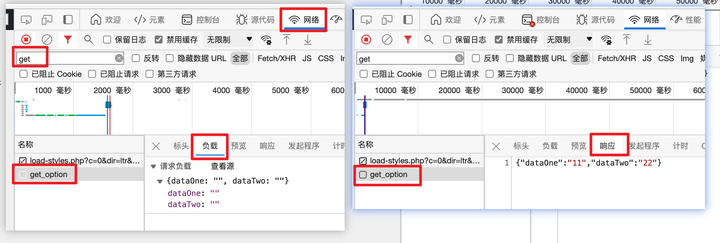
发出了请求,拿到了选项值,并将其作为默认值。
现在,我们修改输入框中的值,点击保存按钮,会触发update_option,内容如下:
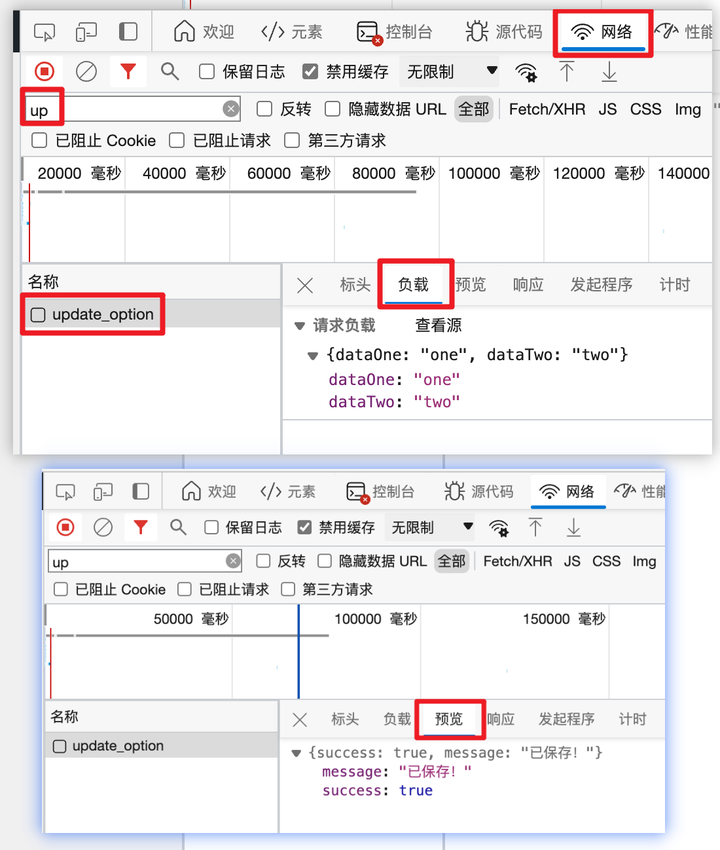
已将我修改的值传出了,并返回保存成功的信息。
调用
跟传统方法一样,我们使用get_option来调用对应的选项值。
选项已准备好,我们开始调用,为了方便展示调用的数据,我们将选项值在菜单页中展示,
我们修改回调函数vuespa_menu_page_display(),添加以下内容
echo "<h3>调用选项值</h3>";echo get_option('dataOne');echo "<br/>";echo get_option('dataTwo');
可看到以下效果
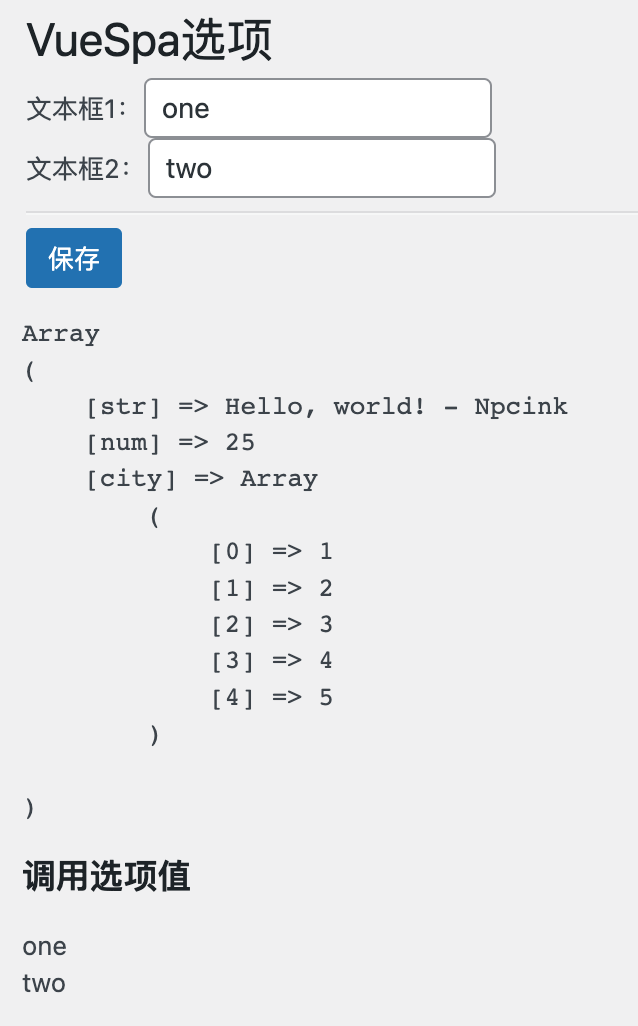
问题
目前的功能是可以用了,但还有些问题
- 只能一对一的获取数据,在一些复杂场景中,这种数据结构很不友好
- 目前是手动载入 Vue3 和 Axios文件,加载缓慢,导致页面都加载好了,选项内容有些许延迟,有闪动感,体验不好
- 为了简单的功能,载入了 vue3 这个庞然大物,而且vue3的很多功能都没用上。
- 没有人员筛选、文章筛选和分类筛选之类的,与 WordPress 产生交互的功能,
针对以上问题,我们将在下一节中继续进行优化改进。

 大象juǎn
大象juǎn